映众显卡超频软件INNO3D TUNEIT OC UTILITY-映众显卡超频软件INNO3D TUNEIT OC UTILITY下载 v3.05 官方版
INNO3D TUNEIT OC UTILITY是映众显卡官方提供的超频软件,如果你想测试自己购买的映众显卡性能,可以试着通过这款映众显卡超频工具进行超频操作。软件主要功能就是用于检测映众NVIDIA显卡硬件信息以及对显卡进行超频操作。
软件介绍:
INNO3D TUNEIT OC UTILITY官方版是一款上手非常容易操作的且由映众厂商提供的显卡超频工具,INNO3D TUNEIT OC UTILITY官方版能够帮助玩家将显卡最大的潜力发挥处理,让你能免费提升显卡性能,使电脑的性能更加。
INNO3D TuneIT OC Utility官方版显卡超频工具是映众多媒体有限公司开发的针对NVIDIA GeForce 显卡产品的超频工具软件,可用于检测显卡硬件信息以及对显卡进行超频操作。TuneIT超频工具设有简易模式与高级模式两种,分别针对不同需求的用户而定。
使用方法:
1、Inno3D TuneIT OC Utility的界面非常小巧友好,汽车仪表盘式的UI将显卡的基本信息一目了然地反映出来。左右两个大仪表盘分别显示即时的核心与显存频率,GPU核心温度则显示在中间。
2、按下显卡信息检测按键,弹出的窗口将会显示显卡的基础性能,其中GPU Information栏里显示内容包括核心数量(最多可检测4个)、GPU核心即时频率,显存即时频率,GPU即时温度,GPU占用率以及风扇转速。
3、中间部分则是显示GPU芯片名称、流处理器数量、基础频率、Boost频率、显存类型、显存带宽、驱动版本以及BIOS版本等信息。
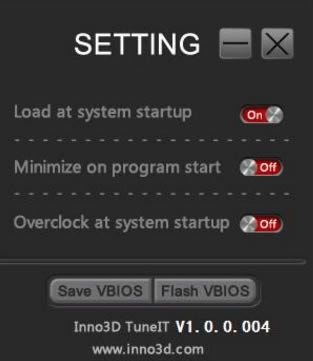
4、在UI中间部分有4个按键,第一个按键为显卡信息检测,可以读取显卡的基础信息;第二个按键为设置按键,用户可以自行设定软件的运行状态,以及刷新显卡BIOS等;第三个与第四个按键则为简单超频模式与高级超频模式的按键。下面会分别为大家介绍这些按键的功能。
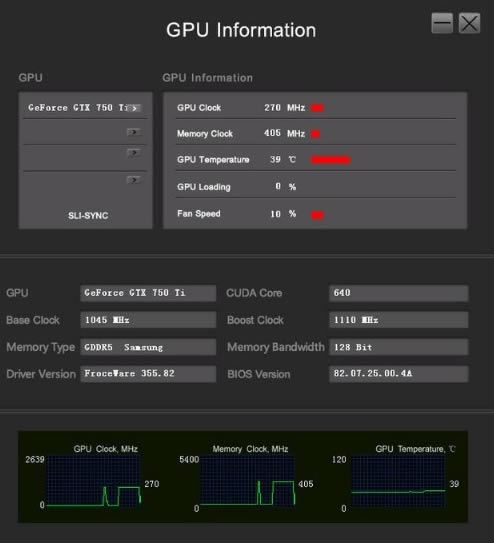
5、选择设置按键后,用户可以在弹出的窗口中选择软件的运行状态,包括:1.随系统自启动;2.启动时自动最小化;3.启动时自超频; 此外,用户还可以通过Save VBIOS与Flash VBIOS来保存以及刷新显卡BIOS。
6、在简易模式下,用户无须了解显卡超频各种繁杂的参数设置,只需要根据自己的要求,选择相应2%、5%、10%的默认超频幅度,然后按“OK”按键就可以了,软件将会自动调整相应的参数以超频。建议用户可以先选择2%、5%的幅度进行超频,待确认显卡运行稳定后,再尝试更高幅度的超频。如超频失败,则需要通过RESET按键设置回默认的频率。
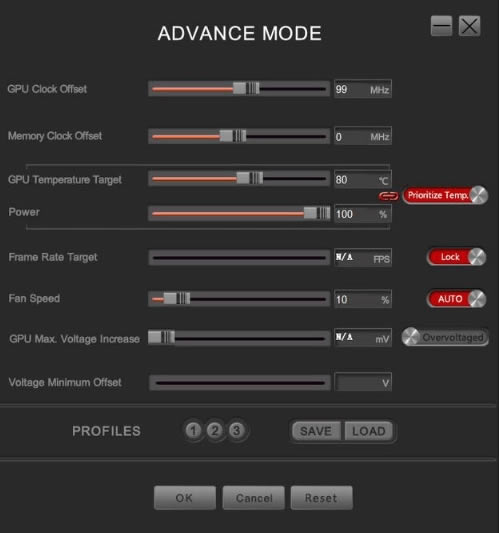
7、在最重要的超频设置方面,Inno3D TuneIT OC Utility提供了2种模式,分别是简易模式(Easy Mode)与高级模式(Advance Mode),分别针对入门级用户以及高级用户。
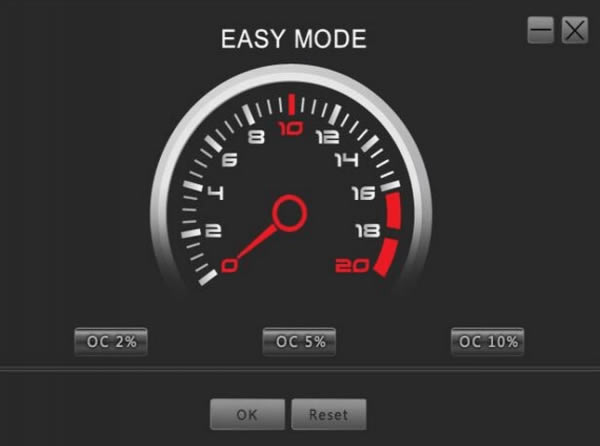
8、高级模式则是针对有一定经验的DIY玩家。在此选项中,DIY玩家可以自行设定显卡核心频率提升幅度(注意:拖动滑块显示的是提升的幅度,而非提升后的数值;如显示为100Mhz,指的是在原来频率上增加了100MHz)、显存频率提升幅度、GPU目标温度、功率、目标帧数、风扇转速、GPU电压。当用户在调整到自己认为适合的超频方案之后,还可以保存这个方案,以便在下次使用时再调出此方案(PROFILES的SAVE与LOAD功能)。当然如果超频失败的话,RESET可以令显卡恢复出厂的频率状态。
Inno3DTuneIT优势
简易模式下
用户可以通过TuneIT友好而简单的界面,按2%、5%、10%三档性能提升幅度设置对显卡的性能进行调节。
软件将会自动设置相关的参数,以达到用户的目标。
注意,此功能仅对支持Boost技术的显卡有效,不支持Boost技术的显卡须进入高级模版手动调节。
高级模式下
用户可以自行对显卡的核心频率、显存频率、核心电压以及风扇转速等选项进行微调,以达到极限超频等方面的目标。
此外软件还提供了恢复BIOS、导入/导出设置等功能,让玩家有全新的使用体验。
……
映众显卡超频软件INNO3D TUNEIT OC UTILITY-映众显卡超频软件INNO3D TUNEIT OC UTILITY下载 v3.05 官方版 >>本地高速下载
>>本地下载